目录
一,首先检查对应的会话信息是否正确
二,检查网络配置
三,防火墙是否关闭
四,ssh服务是否开启
五:更改网关
一,首先检查对应的会话信息是否正确
(1)主机号是否与连接的的一致
查看IP:ip addr
(2)对应的密码是否是你设置的虚拟机的密码
建议使用同一个密码,否则很容易弄混,这个密码是你对应用户名的密码
(3)用户名是否是你的hostname,如果创建了新的用户需要在此用户下传输信息,就需要使用新创建的用户名。
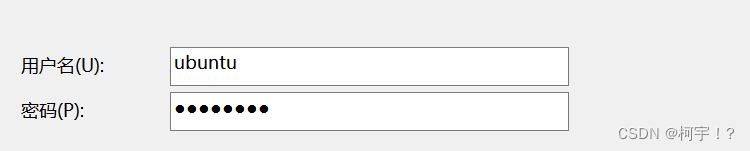
二,检查网络配置
我是先在ubuntu下搭建的Hadoop,然后再centos下搭建了Hadoop,两者的网络适配环境不一样,如果你是centos系统下
在虚拟网络编辑器中设置 VMnet8(NAT 模式的网络适配器),关闭 DHCP 服 务,设置完成后点击“应用”。
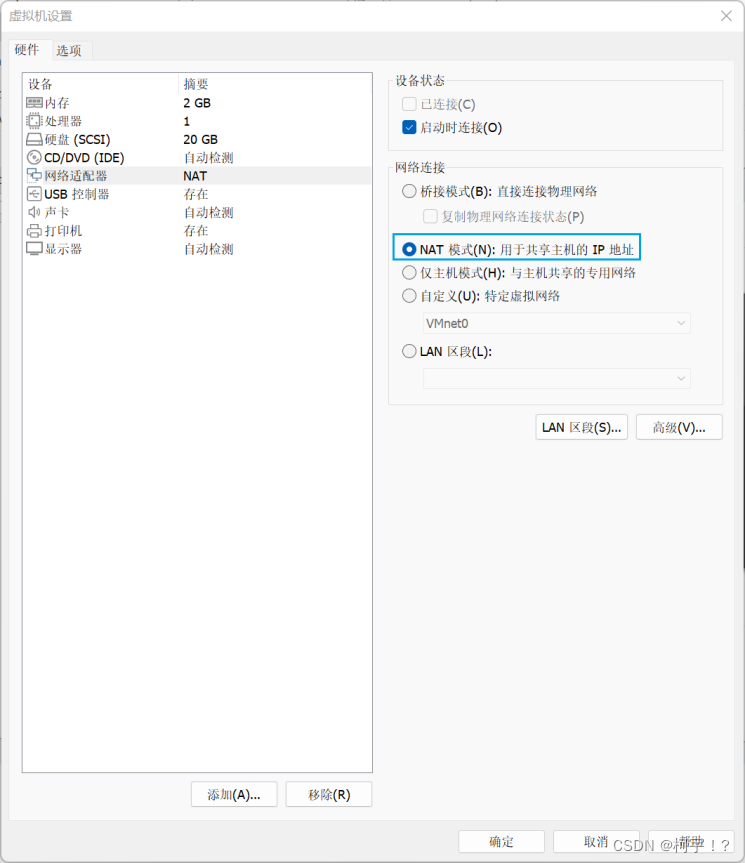
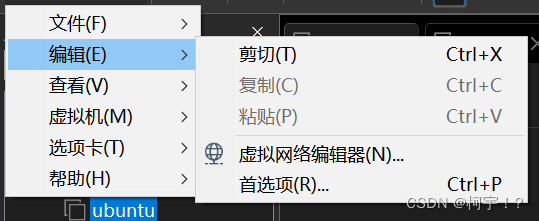
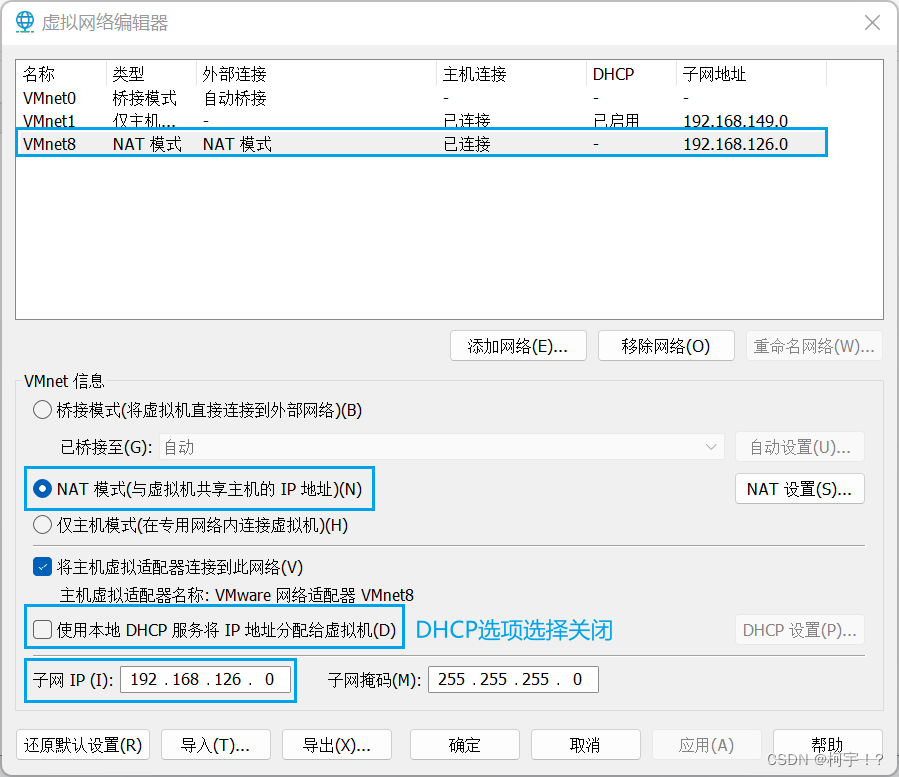
如果是ubuntu系统(方法很有用,我每次连不上并且前面的配置都没有什么问题的话就直接恢复默认设置,重新连接真的很方便!!!!),需要选择还原默认设置,不会丢失什么东西。
默认设置之后你的虚拟机的ip地址会发生改变,需要重新查看ip,在xshell里面重新开一个会话去连接即可
三,防火墙是否关闭
如果是centos系统则需要永久关闭防火墙
查看防火墙状态:systemctl status firewalld.service
禁用防火墙:systemctl disable firewalld.service
四,ssh服务是否开启
查看ssh状态:service sshd status
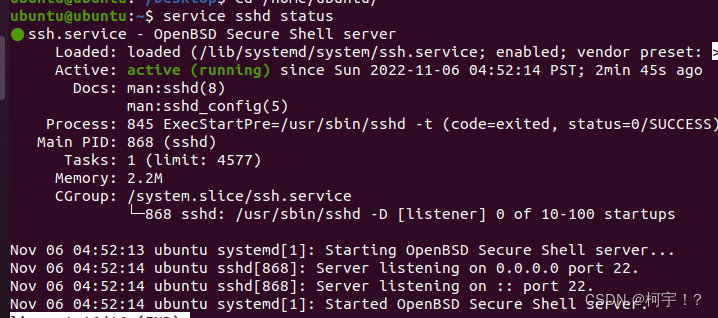
如果没有开启则:service sshd start
五:更改网关
注意:使用这种方法时需要操作者自身的Hadoop集群的IP地址分配是从3(例如192.168.91.3)开始的,即给网关和IPv4地址留了空余。在这种情况下方可使用此方法。
设置--网络和Internet--更多网络适配选项
选择VMnet8--点击属性
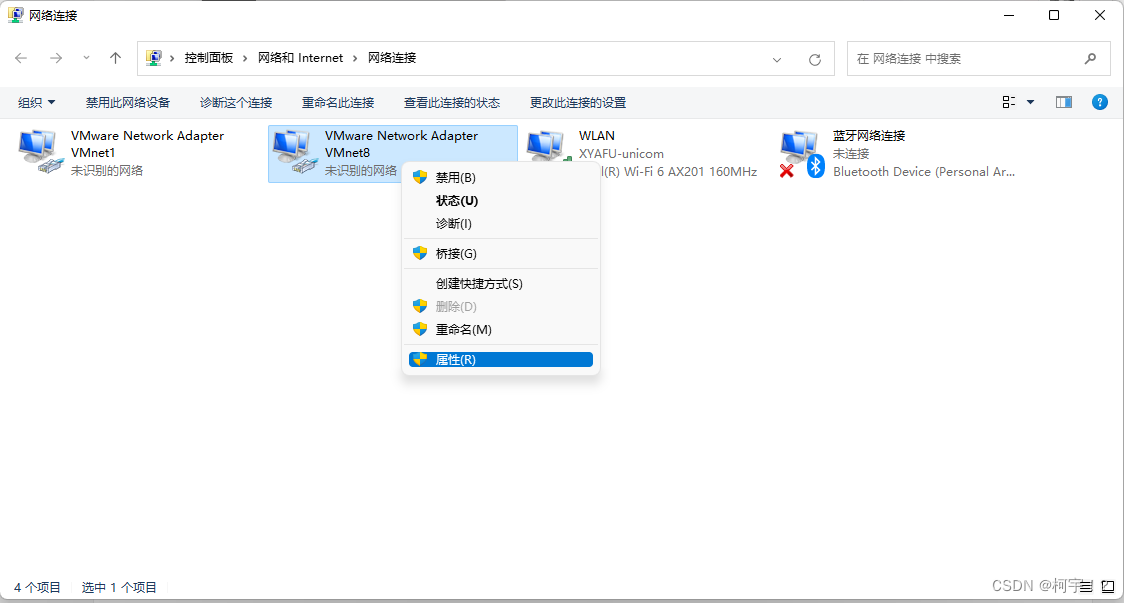
选择IPv4,将其IP地址最后一位改为1,默认网关最后一位改为2,前三位不变。
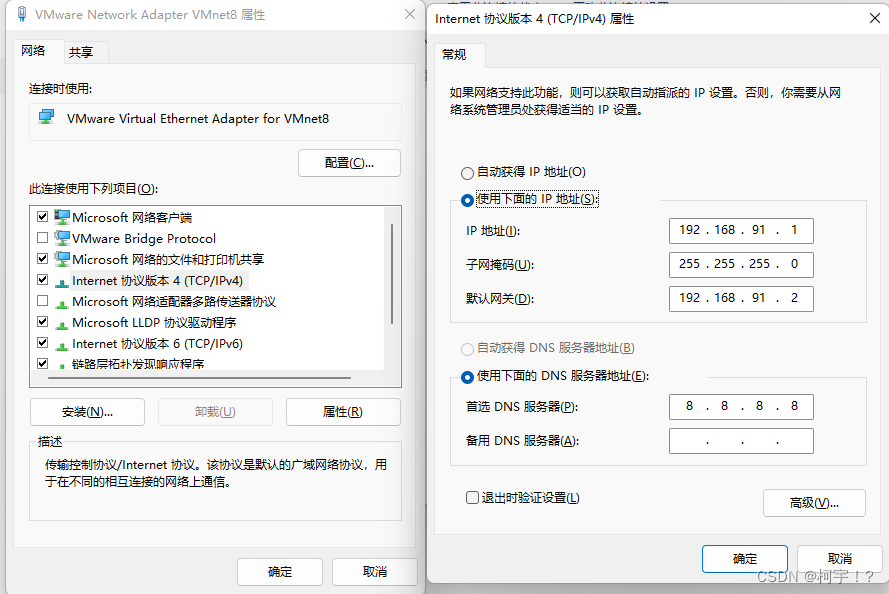
以上就是我搭建Hadoop以来需要的xshell连接不上虚拟的办法汇总,希望对你有帮助。